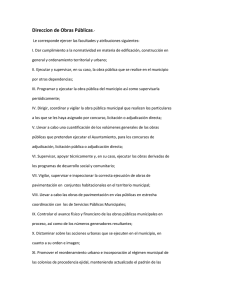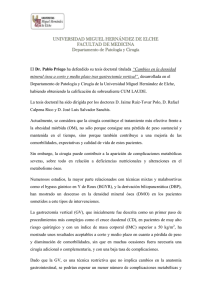Notas de la versión DMO 2.0.0.200801101556
Anuncio
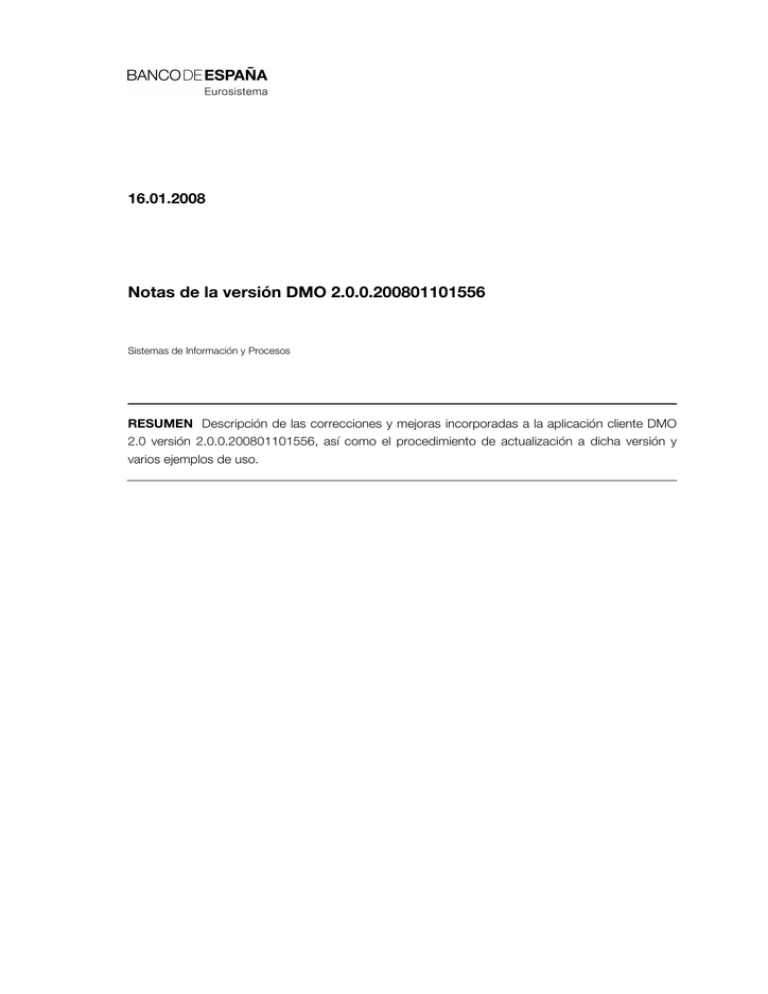
16.01.2008 Notas de la versión DMO 2.0.0.200801101556 Sistemas de Información y Procesos RESUMEN Descripción de las correcciones y mejoras incorporadas a la aplicación cliente DMO 2.0 versión 2.0.0.200801101556, así como el procedimiento de actualización a dicha versión y varios ejemplos de uso. Hoja de Control Título Notas de la versión DMO 2.0.0.200801101556 Autor Versión V1 Fecha 16/01/2008 Registro de Cambios Versión Fecha Motivo del cambio ÍNDICE 1 Introducción 1 2 Defectos corregidos 2 3 Nuevas mejoras 4 3.1 Acceso concurrente a la aplicación DMO 4 3.2 Importación y envío/exportación múltiple de fraccionamientos 7 3.3 Nuevas restricciones aplicadas a los campos de las operaciones 9 1. Anexo 1. Procedimiento de instalación y arranque de la modalidad concurrente 10 2. Anexo 2. Ejemplos de importación y envío de múltiples fraccionamientos 16 1 Introducción El presente documento describe las correcciones y mejoras añadidas a la última versión de la aplicación de sujetos obligados DMO 2.0 que obedecen a los cambios introducidos en la instrucción 1/2006, a la demanda de mejoras técnicas manifestadas por las entidades y a los defectos detectados por diversos usuarios y el equipo técnico. La versión viene identificada con el número 2.0.0.200801101556. Además, se describen los pasos a seguir para la instalación de la nueva versión y algunos ejemplos prácticos que ayudan a clarificar la operativa de alguna de las mejoras. En síntesis, las nuevas mejoras se pueden resumir del siguiente modo: - Acceso concurrente a la aplicación DMO 2.0. Para versiones de la aplicación anteriores a la 2.0.0.200801101556, no podía haber, en el mismo instante, más de 1 usuario conectado y operando con la DMO 2.0 (acceso monousuario). La nueva versión permite a varios usuarios abrir simultáneamente la DMO 2.0 y operar de forma concurrente (acceso concurrente). - Importación y envío/exportación múltiple de fraccionamientos. Para versiones de la aplicación anteriores a la 2.0.0.200801101556, no se podían importar fraccionamientos y sólo se podía enviar o exportar 1 único fraccionamiento de una sola vez. - Incorporación de nuevas restricciones a las operaciones declaradas. En el capítulo 2 se describen los defectos corregidos y en el capítulo 3 las mejoras. Además, se han añadido 2 anexos que incluyen información relevante relacionada con las mejoras. El anexo 1 contiene una guía para la instalación y configuración de la modalidad de acceso concurrente a la DMO 2.0. El anexo 2 contiene dos ejemplos de ficheros XML y cómo se debe proceder para la importación y envío de múltiples fraccionamientos, utilizando los nuevos esquemas XML de la versión. 1 2 Defectos corregidos 2.1 ID. 00035-2007 Cuando se da de alta una declaración negativa fuera de plazo y para cualquier período, el valor que se carga en el campo “Período Desde Hasta” es siempre 01/01/2007 - 30/06/2007. 2.2 ID. 00046-2007 Cuando se importan operaciones en declaraciones y fraccionamientos mediante ficheros XML, el proceso de importación no cumple con varias de las restricciones aplicadas cuando el proceso de carga es manual. Estas son: - Coincidencia entre el tipo de operación y el tipo de movimiento conforme a la tabla siguiente: Tipo operación 23 24 25 26 27 Tipo movimiento 3 1 2 1 2 Descripción del tipo de movimiento MOVIMIENTO EN ESPAÑA ENTRADA EN ESPAÑA SALIDA DE ESPAÑA ENTRADA EN ESPAÑA SALIDA DE ESPAÑA - Las operaciones 28 y 29 sólo admiten las características “5-Operación con declaración S1” y “6–Operación sin declaración S1”, y cuando se ha marcado la característica 6 no se permite cumplimentar el código S1. - No se puede informar la cuenta cuando está informada la característica “1-Efectivo sin reflejo en cuenta”. Cuando alguna de las restricciones anteriores no se cumplan en el fichero XML de importación, al intentar cargar las operaciones el sistema no completará el proceso, dejando indicada la causa en el fichero de log de la importación. 2.3 ID. 00103-2007 Cuando el número de fraccionamientos almacenados en la DMO 2.0 es muy elevado, el rendimiento de la aplicación se deteriora, aumentando notablemente los tiempos de espera para realizar cualquier operación sobre la base de datos. 2.4 ID. 00144-2007 Cuando el listado de fraccionamientos ocupa más de una ventana, los botones de funciones “Nuevo”, “Finalizar”, “Consultar”, “Eliminar”, etc. quedan ocultos cuando visualizamos la primera ventana y siguientes, teniendo que desplazarnos con la barra de desplazamiento vertical hasta la última ventana para poder mostrar dichos botones. 2.5 ID. 00145-2007 El campo "Importe en euros" que figura en la columna del listado de fraccionamientos y en la ventana principal de un fraccionamiento (donde figura el listado de operaciones y la cabecera de datos del fraccionamiento) suma los valores del importe en la divisa en lugar de los valores del importe en euros. 2 2.6 ID. 00146-2007 Dentro de los datos de cabecera de un fraccionamiento y en el listado de fraccionamientos, el campo o columna “Importe en euros” no tiene el formato correcto. Cuando el importe no tiene decimales o éstos son múltiplos de 10 – ej. 12.000,00 ó 12.000,20 - , los importes se muestran sin completar con ceros a la derecha, es decir, como 12.000 ó 12.000,2. Además, dentro del listado de fraccionamientos, al ordenar por el campo importe, ordena primero aquellos importes sin decimales y, en segundo lugar, aquellos con decimales. 2.7 ID. 00162-2007 a. Cuando se importan operaciones del tipo 1, 2, 10, 11, 12 y 13 en un fraccionamiento, el proceso de importación no cumple con la restricción de que la característica “7-Op. No ejecutada (doc. Insuficiente)” debe ser incompatible con dichas operaciones. b. Cuando se importan operaciones del tipo 1, 2, 10, 11, 12 y 13 en una declaración, el proceso de importación no cumple con la restricción de que la característica “7-Op. No ejecutada (doc. Insuficiente)” debe ser incompatible con el resto de las características de las operaciones declaradas. 3 3 Nuevas mejoras 3.1 Acceso concurrente a la aplicación DMO A partir de la nueva versión, los usuarios podrá acceder a la DMO 2.0 de dos modos diferentes: el modo fichero o monousuario y el modo servidor o concurrente. En el modo fichero, no podrá haber más de 1 usuario conectado y operando simultáneamente con la DMO 2.0. Es el modo de trabajo de las versiones de la aplicación anteriores a la 2.0.0.2008011015556. En el modo concurrente, podrá haber varios usuarios conectados simultáneamente a la DMO 2.0, pudiendo realizar una serie de acciones sobre las declaraciones, fraccionamientos y operaciones. No obstante, dichas acciones están sujetas a una serie de restricciones descritas a continuación. Para poder trabajar en la modalidad concurrente, es necesario descargar los ficheros ubicados en el enlace siguiente y seguir las instrucciones del “Anexo 1. Procedimiento de instalación y arranque de la modalidad concurrente”. www.sepblac.es/espanol/sujetos_obligados/Ficheros_instalacion_modalidad_concurrente.zip Restricciones del modo de acceso concurrente: Para explicar las restricciones del modo de acceso concurrente vamos a considerar que los usuarios que accedan a la aplicación van a poder trabajar simultáneamente sobre alguno o varios de los siguientes elementos de la DMO 2.0: - Operaciones. - Declaraciones/Fraccionamientos. - Elementos de Mantenimiento (usuarios, entidades, certificados y parámetros). Los posibles casos de conflicto al trabajar simultáneamente con los elementos anteriores son: - Operación vs. Operación - Operación vs. Declaración/Fraccionamiento - Declaración/Fraccionamiento vs. Declaración/Fraccionamiento - Elementos de Mantenimiento vs. Elementos de Mantenimiento 3.1.1 CASO 1.- Operación vs. Operación En este caso, se describen las restricciones aplicadas a una operación de una declaración o fraccionamiento cuando varios usuarios desde ubicaciones distintas intentan realizar alguna acción sobre dicha operación en el mismo instante. Estas posibles acciones son Consultar, Editar, Guardar o Eliminar operación. Restricciones: Cuando un usuario accede a una operación de una declaración o fraccionamiento en modo consulta o edición, la operación se bloquea y no se permite que otro usuario, desde otra ubicación, realice ninguna acción sobre la misma operación (Consultar, Editar, Guardar o Eliminar). 4 En los siguientes gráficos se muestra cómo el usuario A podrá realizar, en un instante determinado, cualquiera de las acciones posibles sobre la operación, pero otro usuario B, desde otra ubicación y en el mismo instante, tendrá prohibidas dichas acciones. La operación en cuestión siempre pertenecerá a la misma declaración o fraccionamiento. Declaración Declaración Fraccionamiento Fraccionamiento Operación Operación Operación Operación Usuario UsuarioAA Usuario UsuarioBB Acciones: • Consultar • Eliminar • Guardar • Editar Usuario UsuarioAA Acciones: • Consultar • Eliminar • Guardar • Editar Usuario UsuarioBB 3.1.2 CASO 2.- Operación vs. Declaración/Fraccionamiento En este caso, se describen las restricciones aplicadas a una declaración o fraccionamiento cuando varios usuarios desde ubicaciones distintas intentan realizar alguna acción sobre alguna de las operaciones incluidas en dicha declaración o fraccionamiento en el mismo instante. Las posibles acciones sobre la operación son las mismas que en el caso anterior, es decir, Consultar, Editar, Guardar o Eliminar operación. Las posibles acciones sujetas a restricción sobre la declaración o fraccionamiento son Finalizar, Eliminar, Enviar, Exportar o Reabrir declaración o fraccionamiento. Restricciones: La tabla siguiente resume las restricciones del caso. En la columna de la izquierda, se muestran las acciones posibles sobre una operación y en la columna de la derecha, las acciones no permitidas sobre la declaración o fraccionamiento que contiene la operación anterior. Acciones NO PERMITIDAS sobre Declaración/Fraccionamiento Acciones Consultar Finalizar / Eliminar sobre una Eliminar Finalizar / Enviar / Exportar / Reabrir Operación Editar/Guardar Finalizar / Eliminar / Enviar / Exportar / Reabrir Por ejemplo, cuando un usuario está consultando una operación de una declaración o fraccionamiento desde una ubicación A, dicha declaración o fraccionamiento no podrá ser finalizada ni eliminada por otro u otros usuarios desde otras ubicaciones B, C, D, etc.. 5 3.1.3 CASO 3.- Declaración/Fraccionamiento vs. Declaración/Fraccionamiento En este caso, se describen las restricciones aplicadas a una declaración o fraccionamiento cuando varios usuarios desde ubicaciones distintas intentan realizar alguna acción sobre la misma declaración o fraccionamiento. Las posibles acciones sujetas a restricción sobre la declaración o fraccionamiento son Importación de operaciones. Restricciones: La importación concurrente de operaciones sobre una misma declaración o fraccionamiento por varios usuarios y desde distintas ubicaciones no está permitida. OperacionesImport1.xml OperacionesImport2.xml OperacionesImport1.xml Importación concurrente de Operaciones. Declaración Declaración11 OperacionesImport2.xml Importación concurrente de Operaciones. Fraccionamiento Fraccionamiento11 En cambio, sí se podrán realizar importaciones concurrentes de fraccionamientos por varios usuarios y desde distintas ubicaciones mediante los nuevos botones de importación múltiple de fraccionamientos. FraccionamientosImport1.xml FraccionamientosImport2.xml Fraccionamiento Fraccionamientoaa Fraccionamiento Fraccionamientoxx Fraccionamiento Fraccionamientobb Fraccionamiento Fraccionamientoyy … Fraccionamiento Fraccionamientonn Importación concurrente de Fraccionamientos … Fraccionamiento Fraccionamientom m 3.1.4 CASO 4.- Elementos de Mantenimiento vs. Elementos de Mantenimiento En este caso, se describen las restricciones aplicadas a los elementos gestionados desde los menús de Mantenimiento cuando varios usuarios desde distintas ubicaciones, intentan realizar alguna modificación de dichos elementos. Los elementos son Entidad, Usuario, Certificados y Parámetros. 6 Restricciones: En este caso, cuando varios usuarios accedan desde distintas ubicaciones a los mismos elementos de mantenimiento y realicen algún cambio, prevalecerá el cambio del último usuario que guarde el elemento. 3.2 Importación y envío/exportación múltiple de fraccionamientos A partir de la versión 2.0.0.200801101556 de la DMO 2.0, se incluyen 2 nuevas mejoras relacionadas con la importación y el envío o exportación de fraccionamientos. En primer lugar, se permitirá la importación de múltiples fraccionamientos desde un fichero XML y, en segundo lugar, se permitirá el envío o exportación de un número ilimitado de fraccionamientos de una sola vez mediante la función “Enviar” o “Exportar”. En los apartados siguientes se describen en detalle dichas funcionalidades. Para la importación de fraccionamientos es necesario que los ficheros XML de importación se ajusten al nuevo diseño de esquemas XML que se puede descargar desde la página Web del Sepblac, siguiendo el enlace: www.sepblac.es/espanol/sujetos_obligados/Esquemas_XML_version_2.0.0.200801101556.zip En el “Anexo 2. Ejemplos de importación y envío de múltiples fraccionamientos” se muestran unos ejemplos de ficheros XML y el procedimiento de importación y envío o exportación de múltiples fraccionamientos. 3.2.1 Importación de fraccionamientos Se añaden 2 nuevos botones a la ventana de fraccionamientos, "Importar" e "Imp. Fuera Plazo", que permiten cargar automáticamente y de un solo paso uno o más fraccionamientos desde ficheros XML. Al pulsar cualquiera de los dos botones, se abrirá un selector de ficheros de Windows solicitando la ruta y el nombre del fichero XML con los fraccionamientos a importar. El botón “Importar” se utilizará para la importación de fraccionamientos en plazo y el botón “Imp. Fuera Plazo" para la importación fuera de plazo. Los ficheros proporcionados deberán cumplir con los nuevos esquemas desarrollados a tal efecto, FraccionamientosImport.xsd y FraccionamientoImport.xsd, descritos más abajo. Dentro del mismo fichero XML, se podrán incluir fraccionamientos de diferentes meses, entidades y tipos de operación, con la única salvedad de que los fraccionamientos incluidos en un fichero deben estar todos o bien dentro de plazo o bien fuera de plazo. No se podrán incluir dentro de un mismo fichero fraccionamientos en plazo y fuera de plazo. Además, el usuario que ejecute el proceso de importación deberá tener permisos de representante o colaborador sobre las entidades cuyos fraccionamientos se vayan a importar. A continuación, se describen brevemente los 2 nuevos esquemas que permiten la generación de ficheros XML conteniendo uno o varios fraccionamientos: 7 FraccionamientoImport.xsd define la estructura de un fraccionamiento a importar. Es muy similar al actual esquema “Fraccionamiento.xsd” con la única diferencia de los datos de cabecera. La nueva cabecera, delimitada también por una etiqueta de apertura y otra de cierre denominada "DatosEntrada", contiene los siguientes elementos: - ID: identifica al fraccionamiento dentro del fichero XML. Tiene validez sólo dentro del fichero y permite localizar más fácilmente errores en el log de importación. Este valor no está relacionado con el identificador del listado de fraccionamientos cuyo formato es <Fxxxx>. - CIFNIFEntidad: contiene el CIF o NIF del comunicante de la declaración o fraccionamiento. - MesDeclaracion: contiene el mes de la declaración o fraccionamiento en formato aaaa/mm. FraccionamientosImport.xsd define la estructura XML de la agrupación de fraccionamientos a importar. Es una repetición de la estructura del fraccionamiento definido en el esquema anterior dentro una etiqueta de apertura y otra de cierre del elemento <FraccionamientosImport>. La estructura del fichero quedaría, a modo general, como sigue: <FraccionamientosImport> <FraccionamientoImport> <DatosEntrada> <ID>… </ID> <CIFNIFEntidad>… </CIFNIFEntidad> <MesDeclaracion>… </MesDeclaracion> </DatosEntrada> <Operaciones> <OperacionGeneral>… </OperacionGeneral> <Operacion8_20>… </Operacion8_20> </Operaciones> </FraccionamientoImport> <FraccionamientoImport>… </FraccionamientoImport> <FraccionamientoImport>… </FraccionamientoImport> <FraccionamientoImport>… </FraccionamientoImport> </FraccionamientosImport> 3.2.2 Envío y exportación múltiple de fraccionamientos Se ha dotado de una nueva propiedad a los botones “Enviar” y “Exportar” de la ventana de fraccionamientos. Permitirá seleccionar varios fraccionamientos, sin ninguna limitación en número, y enviarlos o exportarlos de un solo paso. En el caso del envío, la aplicación comenzará a enviar los fraccionamientos uno a uno de manera automática, mostrando en pantalla y almacenando en un fichero el acuse de recibo de cada uno de ellos. Si el envío falla en algún fraccionamiento, el proceso se detiene, no enviándose más. Aquellos que hayan sido enviados hasta el momento del fallo, se les cambia el estado a “Enviado” y se almacena su acuse de recibo en la subcarpeta “acuses” dentro de la carpeta de la base de datos, considerándose que su envío ha sido correcto. En el caso de exportación, se abrirá un selector de ficheros de Windows para indicar la ruta de la carpeta donde se almacenarán los fraccionamientos exportados. Se generará un fichero por cada fraccionamiento seleccionado. Igual que en el caso anterior, si se produce algún fallo durante la 8 exportación, el proceso se detiene, no exportándose más. Aquellos exportados hasta el momento del fallo, se les cambia el estado a “Exportado”, considerándose ficheros correctos. 3.3 Nuevas restricciones aplicadas a los campos de las operaciones 3.3.1 Restricciones aplicadas a ops. 28 y 29 A partir de la versión DMO 2.0.0.200801101556, se añaden las siguientes restricciones a las operaciones 28 y 29: - Intervinientes: sólo se podrá cargar un interviniente, que además deberá ser persona física. - Relación cuenta-persona: se cambia el texto del tipo de la relación cuenta-persona de “Desconocido” a “Sin Vinculación”, manteniendo el código 9 de dicho valor. 3.3.2 Restricciones aplicadas a ops. 1 a 22 A partir de la versión DMO 2.0.0.200801101556, se añaden las siguientes restricciones a las operaciones 1 a 22: - Relación cuenta-persona: se elimina el tipo de relación “Sin Vinculación”, manteniendo solamente los tipos “Titular” y “Firma Autorizada”. Cuando se intente cargar una operación con un código de relación distinto a los permitidos, la aplicación mostrará un error y no permitirá la carga. En el caso de importaciones automáticas, el proceso se detendrá y mostrará un mensaje de error. Además, anotará en el log de importación el error y la operación donde se ha producido. 9 1. Anexo 1. Procedimiento de instalación y arranque de la modalidad concurrente 1. Introducción Las siguientes instrucciones van destinadas al personal informático responsable de la instalación y mantenimiento de la aplicación DMO 2.0. A continuación, se describen los pasos para la instalación y arranque de la modalidad de acceso servidor o concurrente de la DMO 2.0. En el modelo de acceso servidor o concurrente, tendremos, en general, un escenario constituido por una red de varias estaciones de trabajo donde se ejecuta la aplicación cliente DMO 2.0 y un servidor donde se ejecuta el software de servidor. Es requisito indispensable que la versión de la DMO 2.0 sea 2.0.0.200801101556 o superior. Más adelante, en el apartado “2.7 ¿Qué versión de DMO 2.0 tengo instalada?”, se describe cómo averiguar la versión que tenemos instalada de DMO 2.0. En el servidor, también estará ubicada la base de datos compartida de declaraciones y fraccionamientos de la DMO. Opcionalmente, el equipo que funcione como servidor también podrá ejecutar la aplicación cliente. Las estaciones de trabajo deberán tener acceso, a través de Internet, al centro de actualizaciones para poder descargarse la última versión. Los requerimientos del servidor tanto de software como de hardware son los mismos que los de una estación de trabajo cliente DMO 2.0. Varios usuarios podrán ejecutar simultáneamente la aplicación DMO, accediendo a la misma base de datos. También se podrá mantener el modo de funcionamiento de tipo fichero o monousuario, donde el primer usuario que inicia la aplicación tiene acceso a la base de datos, dejándola temporalmente bloqueada para el resto de usuarios hasta que cierre la aplicación. A continuación se muestra gráficamente el mencionado escenario genérico. CLIENTE DMO 2.0 CLIENTE DMO 2.0 CLIENTE DMO 2.0 CLIENTE DMO 2.0 v2.0.0.200801101556 v2.0.0.200801101556 v2.0.0.200801101556 v2.0.0.200801101556 DMO DMO DMO DMO CLIENTE DMO 2.0 SERVIDOR DMO 2.0 v2.0.0.200801101556 La instalación de DMO 2.0 en el equipo que actúa como servidor es opcional DMO Base de datos de DMO 2.0 10 2. Descripción de las tareas de instalación y arranque La instalación y arranque del entorno concurrente consta de los siguientes pasos: 1. Estaciones de trabajo: actualización de versión y ubicación de la base de datos. 2. Servidor: instalación de una máquina virtual de java (jre). 3. Servidor: copia de ficheros a la carpeta de la base de datos. 4. Servidor: configuración del modo servidor o concurrente. 5. Servidor: arranque del servidor, ejecutar el programa “server.bat”. 2.1 Estación de trabajo: actualización de versión y ubicación de la base de datos Todas las estaciones de trabajo que vayan a operar en el entorno concurrente deberán tener instalada la versión 2.0.0.200801101556 o superior de la DMO 2.0. En cada estación de trabajo, se deberán seguir los siguientes pasos: 1. Asegurarse de tener configurado los parámetros de actualizaciones automáticas. Para ello, arrancar DMO 2.0 y entrar en el menú de “Mantenimiento” opción "Mantenimiento de Parámetros". Los siguientes parámetros deberán tener los valores indicados: lookUpNewVersionOnStartUp = yes urlUpdateSite: http://dmo.sepblac.es/dmoupdate/ 2. Reiniciar la aplicación. Si la aplicación no estuviera actualizada todavía, comenzaría a actualizarse en este momento con última versión disponible en el centro de actualizaciones. 3. Verificar que se ha instalado correctamente la versión DMO 2.0.0.200801101556. Consultar el apartado “2.7 ¿Qué versión de DMO 2.0 tengo instalada?”. 4. Asegurarse de que todas las estaciones de trabajo tienen configurada la ubicación de la base de datos apuntando a una carpeta del servidor. Ver parámetro –DirData en el campo “Destino” de las propiedades del icono DMO del escritorio. En la siguiente imagen se observa que la estación de trabajo tiene configurada la ubicación de la base de datos en la unidad del servidor F:\Archivos trabajo DMO 2.0\ 11 2.2 Servidor: instalación de una máquina virtual de java El equipo que realice las tareas de servidor deberá tener instalada una máquina virtual de java versión 1.4.2 ó superior. Si se instala en el servidor la aplicación cliente de DMO, se instalará una versión de java 1.4.2, ya que DMO 2.0 requiere tener instalada una máquina virtual. Caso de no instalarse la DMO 2.0 en el servidor, se deberá instalar java utilizando cualquier otro paquete software propiedad del sujeto obligado. Añadir a la variable de entorno PATH la ruta completa del fichero ejecutable java.exe. 2.3 Servidor: copia de ficheros a la carpeta de la base de datos Copiar en la carpeta de la base de datos “<archivos de trabajo DMO>\data”, creada durante la primera instalación de DMO 2.0, los ficheros indicados más abajo, que se pueden descargar desde la página web del Sepblac siguiendo el enlace siguiente: www.sepblac.es/espanol/sujetos_obligados/Ficheros_instalacion_modalidad_concurrente.zip - hsqldb.jar: driver de conexión a base de datos del servidor. - conf.properties: fichero de configuración del modo concurrente. - server.bat: fichero que arranca el servidor de base de datos concurrente. 2.4 Servidor: configuración del modo servidor o concurrente El modo de trabajo de la DMO 2.0 viene determinado por una serie de parámetros definidos en el fichero de configuración “conf.properties” copiado en el paso anterior. Para trabajar en el modo concurrente, se deberán asignar los siguientes valores a los parámetros: db_mode=server Admite 2 posibles valores: “file” o “server”. El valor “file” indica que el sistema funciona en modo fichero o monousuario. El valor “server” indica que el sistema funciona en modo concurrente. El resto de parámetros sólo tendrán efecto si se ha configurado el valor “server”. db_host=<nombre del servidor> Ejecutando hostname desde una ventana MSDOS obtenemos el nombre de la máquina. db_port=9001 db_name=dmoData 2.5 Servidor: arranque y parada del servidor Para arrancar el servidor de DMO se usa el fichero de comandos “server.bat” copiado en la carpeta “<archivos de trabajo DMO>\data”. Este fichero de comandos contiene únicamente la siguiente línea: java.exe -cp hsqldb.jar org.hsqldb.Server -port 9001 -database.0 file:DMO_db -dbname.0 dmoData En el caso de que la variable de entorno PATH no contenga la ruta completa del ejecutable “java.exe” se deberá editar “server.bat” y añadir la ruta completa de “java.exe”. Por ejemplo: C:\Archivos de programa\java\jre1.4.2_11\bin\java.exe -cp hsqldb.jar org.hsqldb.Server -port 9001 -database.0 file:DMO_db -dbname.0 dmoData 12 Al ejecutar el fichero “server.bat“, se abrirá una ventana MS-DOS como la mostrada más abajo, donde la línea [Server@1b3798ae]: 2008-01-14 11:32:38.686 HSQLDB server 1.8.0 is online indicará que el servidor ha arrancado correctamente. A partir de este momento, se podrán abrir varias sesiones simultáneas de DMO 2.0 por varios usuarios y desde distintas ubicaciones. Para detener el servidor, pulsar la combinación de teclas [Ctrl] + [C] desde la ventana MS-DOS abierta por el servidor. El servidor nos preguntará ¿Desea terminar el trabajo por lotes <S/N>?. Pulsando “S” y <Enter>, el servidor se detendrá y se cerrará la ventana. 13 2.6 Escenario genérico de un entorno concurrente El gráfico siguiente resume el escenario genérico de un entorno concurrente en el 4 estaciones de trabajo acceden a una base de datos de DMO ubicada en la unidad “F:\Base datos” del servidor: CLIENTE DMO 2.0 v2.0.0.200801101556 DMO Destino “C:\Archivos de programa\DMO 2.0\dmo.exe” -vm “DMO 2.0 PRE\IBMJDK142\bin\javaw.exe” -vmargs -DdirData="F:\Base datos\\ CLIENTE DMO 2.0 CLIENTE DMO 2.0 CLIENTE DMO 2.0 v2.0.0.200801101556 v2.0.0.200801101556 -DdirData="F:\Base datos\\ v2.0.0.200801101556 -DdirData="F:\Base datos\\ -DdirData="F:\Base datos\\ DMO DMO DMO CLIENTE DMO 2.0 SERVIDOR DMO 2.0 v2.0.0.200801101556 La instalación de DMO 2.0 en el equipo que actúa como servidor es opcional DMO F:\Base datos\ Base de datos DMO 2.0 acuses blocks data conf.properties server.bat hsqldb.jar security 14 db_mode=server db_host=<nombre servidor> db_port=9001 db_name=dmoData 2.7 ¿Qué versión de DMO 2.0 tengo instalada? Para averiguar la versión de DMO 2.0 que tenemos instalada hay que seguir los siguientes pasos: 1. Arrancar la aplicación DMO 2.0 y acceder al menú de Ayuda 2. Pulsar la opción “Acerca de…”. Se abrirá la siguiente ventana: 3. Pulsar el botón “Detalles de plug-ins”. Se abrirá la ventana de más abajo con la lista de plug-ins instalados. Bajar hasta el final de la lista donde se muestran los plug-ins del proveedor “SEPBLAC-Banco de España”. Verificar la versión de los plug-ins. En la figura siguiente, se observa que la última versión instalada es la 2.0.0.200801101556. 15 2. Anexo 2. Ejemplos de importación y envío de múltiples fraccionamientos A continuación, se muestran dos ejemplos prácticos de cómo operar con la nueva versión de DMO 2.0 para importar y enviar fraccionamientos, haciendo uso de los nuevos esquemas XML y las nuevas funciones de gestión múltiple de fraccionamientos. Los ejemplos harán uso de 2 ficheros XML que se podrán descargar desde la página Web del Servicio Ejecutivo, siguiendo el enlace: www.sepblac.es/espanol/sujetos_obligados/Ejemplos_importacion_multiple_fraccionamientos.zip Ejemplo 1. Importación y envío de fraccionamientos (en plazo) En el ejemplo siguiente, se van a importar 5 fraccionamientos del mes 01/2008 correspondientes a 2 entidades diferentes. En la tabla se muestra el resumen de los datos a importar. Nº Fraccionamientos Entidad Mes 3 C12345674 01/2008 2 A76543214 01/2008 Se va a utilizar el fichero XML “Imp_fracc_en_plazo_generica.xml” descargado desde el enlace anterior y el nuevo botón “Importar” de la pantalla del “Listado de fraccionamientos”. Una vez importados sin errores, se finalizarán. Si su estado cambia sin errores a “Finalizado”, seleccionaremos los 5 fraccionamientos y los enviaremos. La acción se realizará en un solo paso con el botón “Enviar”. Los pasos a seguir se describen a continuación: 1. Arrancar la aplicación DMO 2.0 y entrar en el menú “Declaraciones/Fraccionamientos” opción “Listado de fraccionamientos”. Se mostrarán, por defecto, todos los fraccionamientos en estado “En Curso” de la base de datos. 2. Pulsar el botón “Importar”. Se abrirá un selector de ficheros de Windows y seleccionaremos el fichero XML que contiene los fraccionamientos a importar. Se utilizará el fichero XML “Imp_fracc_en_plazo_generica.xml”, descargado desde la Web del Servicio Ejecutivo. 3. La aplicación comenzará a importar los fraccionamientos contenidos en el fichero XML y si el proceso concluye sin errores, mostrará un mensaje informando que “la importación se ha realizado correctamente”. 4. Seleccionar todos los fraccionamientos importados en el paso anterior y pulsar el botón “Finalizar”. Si cumplen con los requerimientos para su finalización (ver Instrucción 1/2006), los fraccionamientos pasarán al estado “Finalizado”. 5. Seleccionar todos los fraccionamientos finalizados en el paso anterior y pulsar el botón “Enviar”. La DMO comenzará a enviar uno a uno todos los fraccionamientos seleccionados. 16 Conforme se vaya realizando el envío, el estado de los fraccionamientos irá cambiando a “Enviado” y se irán guardando, en la carpeta de acuses “<archivos de trabajo DMO>\acuses“, los ficheros de texto con los datos del acuse de recibo del fraccionamiento enviado. El proceso continúa hasta que finalice satisfactoriamente o se produzca algún error. En el caso de finalizar sin errores, se mostrará el mensaje informativo “El envío se ha procesado satisfactoriamente”. En caso contrario, el proceso se detiene y no envía más fraccionamientos. Todos los fraccionamientos que se hayan enviado hasta el momento del fallo se pueden considerar enviados correctamente. Ejemplo 2. Importación y envío de fraccionamientos (fuera de plazo) En el ejemplo siguiente, se van a importar 5 fraccionamientos fuera de plazo correspondientes a los meses 06/2007, 07/2007 y 08/2007. Los fraccionamientos pertenecen a 2 entidades diferentes. En la tabla siguiente se muestra el resumen de los datos a importar. Nº Fraccionamientos Entidad Mes 2 C12345674 08/2007 1 C12345674 07/2007 1 A76543214 07/2007 1 A76543214 06/2007 Se va a utilizar el fichero XML “Imp_fracc_fuera_plazo_generica.xml” descargado desde la Web del Servicio Ejecutivo y el nuevo botón “Imp. Fuera Plazo” dentro de la pantalla del “Listado de fraccionamientos”. Una vez importados sin errores, se finalizarán. Si su estado cambia sin errores a “Finalizado”, seleccionaremos los 5 fraccionamientos y los exportaremos. La acción se realizará en un solo paso con el botón “Exportar”. Los pasos a seguir se describen a continuación: 1. Arrancar la aplicación DMO 2.0 y entrar en el menú “Declaraciones/Fraccionamientos” opción “Listado de fraccionamientos”. Se mostrarán, por defecto, todos los fraccionamientos de la base de datos en estado “En Curso”. 2. Pulsar el botón “Imp. Fuera Plazo”. Se abrirá un selector de ficheros de Windows y seleccionaremos el fichero XML que contiene los fraccionamientos a importar. Se utilizará el fichero XML “Imp_fracc_fuera_plazo_generica.xml”, descargado desde la Web del Servicio Ejecutivo. 3. La aplicación comenzará a importar los fraccionamientos contenidos en el fichero XML y, si el proceso concluye sin errores, mostrará un mensaje informando que “la importación se ha realizado correctamente”. 4. Seleccionar todos los fraccionamientos importados en el paso anterior y pulsar el botón “Finalizar”. Si cumplen con los requerimientos para su finalización (ver Instrucción 1/2006), los fraccionamientos pasarán al estado “Finalizado”. 17 5. Seleccionar todos los fraccionamientos finalizados en el paso anterior y pulsar el botón “Exportar”. Se abrirá un selector de ficheros de Windows donde se indicará la carpeta donde se almacenarán los fraccionamientos cifrados y firmados, preparados para ser enviados por correo electrónico al Sepblac. Conforme se vayan exportando, el estado de los fraccionamientos irá cambiando a “Exportado” y se irán guardando en la carpeta indicada anteriormente. El proceso continúa hasta que finalice sin errores o se produzca algún fallo. En el caso de finalizar sin errores, se mostrará el mensaje informativo “La exportación se ha realizado satisfactoriamente”. En caso contrario, el proceso se detiene y no exporta más fraccionamientos. Todos los fraccionamientos que se hayan exportado hasta el momento del fallo se pueden considerar exportados correctamente y preparados para su envío por correo electrónico al Sepblac. 18